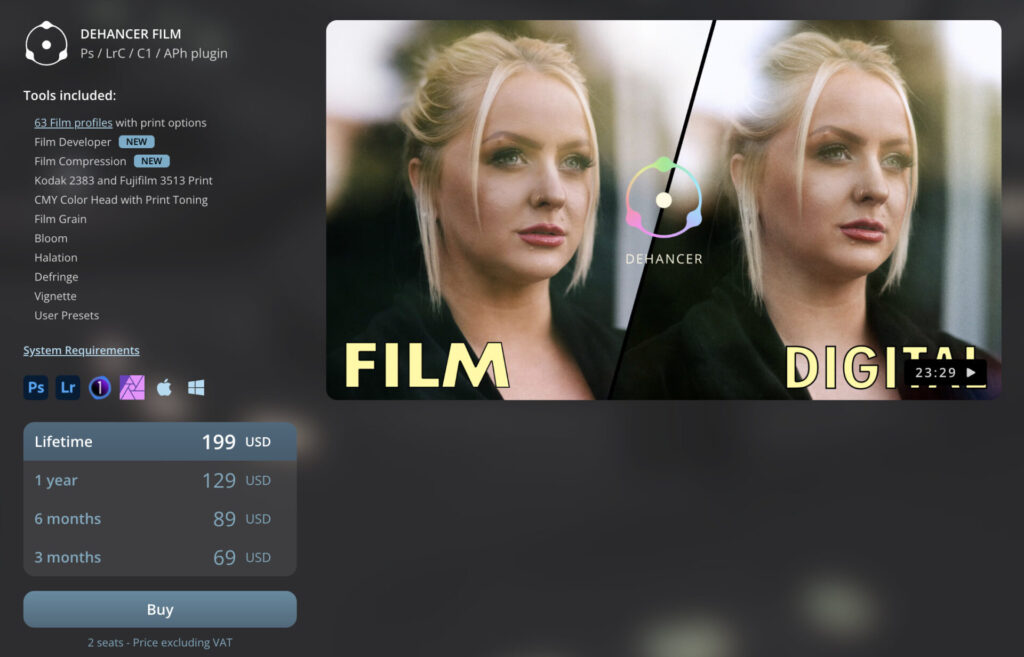
 久保直之
久保直之こんにちは、風景写真家の久保直之です。
本記事では、実際に私がDehancer Film Lightroom CCを使用した体験談をもとに、Dehancer Film Lightroom CCの使い方とレビューをしています。
「Dehancer Film Lightroom CC(DEHANCER FILM)の購入を検討している方」はぜひ参考にしてください。
Dehancer Filmは簡単に説明すると、写真編集ソフトで使うプラグインです。プリセットとプロファイルが多数用意されているので、使用すると簡単にフィルム映画のようなレタッチができます。
映画のシネマティックのような写真編集をしたい方やフィルム写真のようなRAW現像をしたい方におすすめです。
購入時にPROMO CODE”NAOYUKIKUBO”を入力して、Applyをクリックすると通常価格から10%OFFでお得に購入できます。
Dehancer Filmがおすすめな方
- 映画の雰囲気のようなレタッチ・RAW現像をしたい方
- 写真をフィルムルックにしたい方
\10%オフPROMO CODE → NAOYUKIKUBO/
Dehancer Film Lightroom CCとは
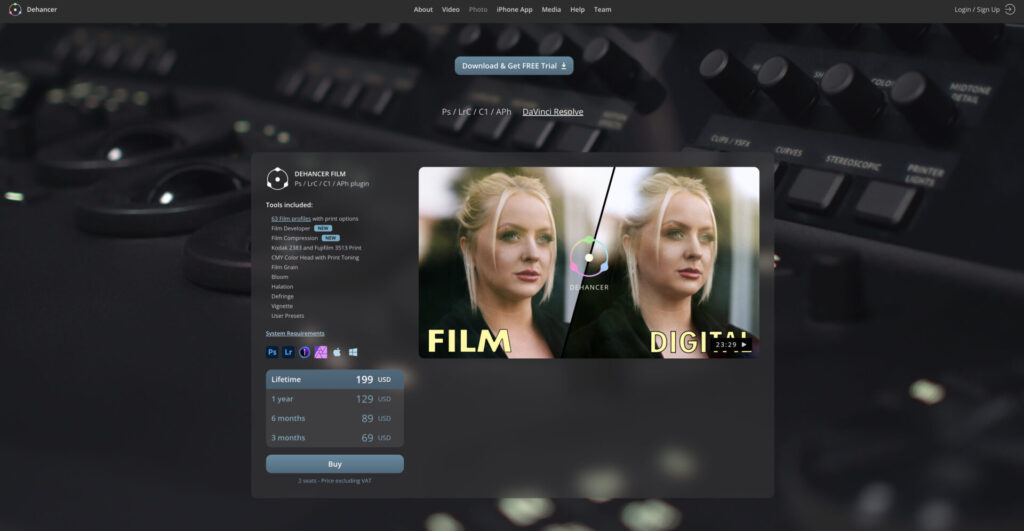
Dehancer Film Lightroom CCとは、Adobe Photoshop、Lightroom Classic、Capture One、Affinityといった写真編集ソフトで使えるプラグインです。
正式な名称としては、DEHANCER FILMとして販売されています。
DEHANCER FILMのプラグインをAdobe Photoshop、Lightroom Classicといった写真編集ソフト使用するだけで簡単にフィルムルックな写真編集をすることができます。
フィルムルックな写真編集が好きな方や映画風のレタッチが好きな方におすすめです。
サクッとレタッチしてフィルムルックになるので、他の人の写真とは差別化をすることもできます。
プラグイン自体も写真編集ソフトに導入するのは簡単ですし、直感的な操作でDehancerを操作することができます。
DEHANCER FILMには、たくさんのプリセットが用意されているので、驚くほど簡単にサクッとフィルムライクな写真やシネマティックな写真になります。
 久保直之
久保直之私はDEHANCER FILMの「Lifetime」プランを契約しており、Lightroom ClassicとAdobe Photoshopの写真編集ソフトでDehancerを使っています。Lightroom Classicで使うことが多いです。
Dehancerは、写真編集ソフトのプラグインだけではなく、動画編集ソフトのプラグインもあります。
私はDEHANCER PROのプラグインも動画編集ソフトのDaVinci Resolveで使用しています。

Dehancer Film Lightroom CCの使い方
Dehancerのアカウントを無料作成した後に、サイトのメニューのPhotoをクリックして「Buy」からDEHANCER FILMを購入します。
PROMO CODEの欄に、NAOYUKIKUBO を入力すれば10%OFFで購入できます。
購入が完了しましたら、プラグインをダウンロードします。MacとWindows両方で使用可能です。
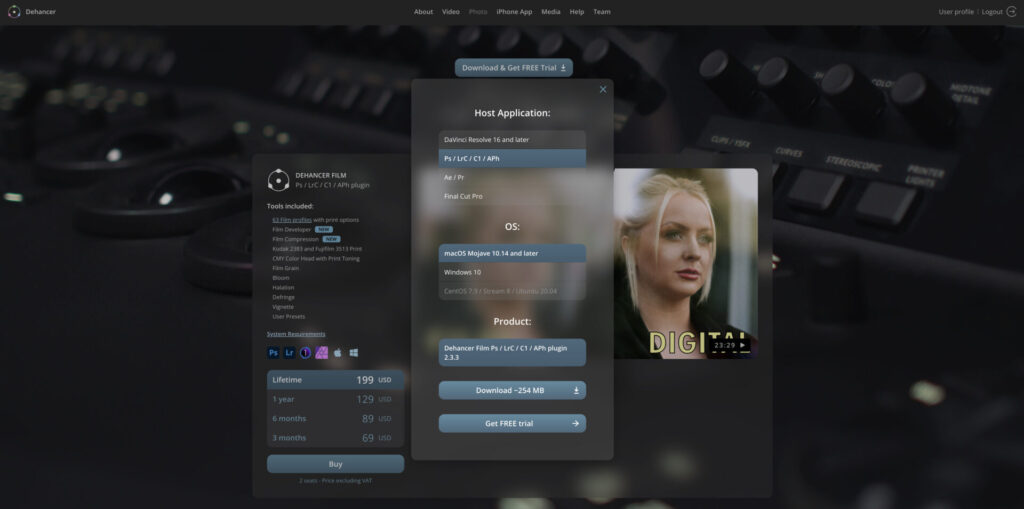
Lightroom Classicにプラグインを入れます。
プラグインの入れ方はプラグインダウンロード時にPDFのセットアップ説明書があるので、そのPDFのセットアップ説明書を見ながらLightroom Classicにプラグインを入れます。
3分程度で簡単にプラグインは入れることができます。万が一わからない点はsupprtにメールすればすぐに解決できるので安心です。
Lightroom Classicにプラグインを入れた後は、まずは基本補正の写真編集をLightroom Classic内で行います。
基本補正が完了しましたら、
- 他のツールで編集
- Dehancer Lightroom Plugin.appで編集
をクリックして、編集をクリックします。
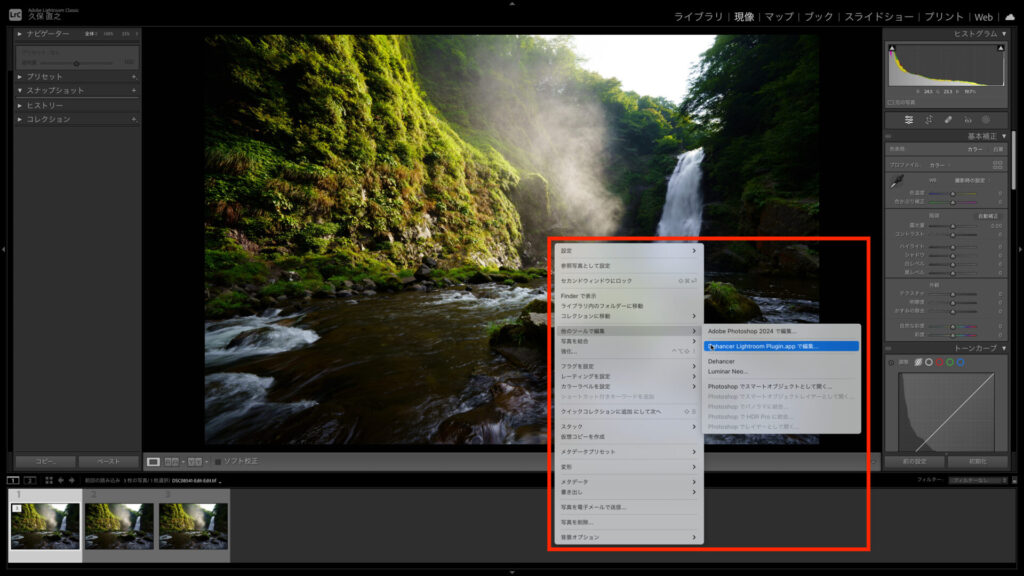
↓
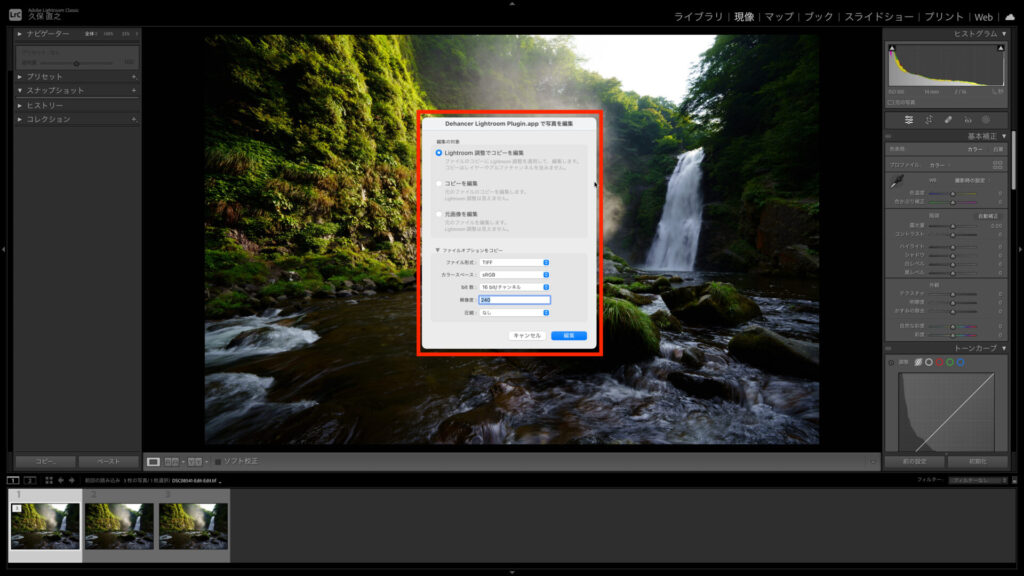
そうするとDehancerの編集画面に移行します。左側の部分に「Profiles」と「Presets」が用意されています。
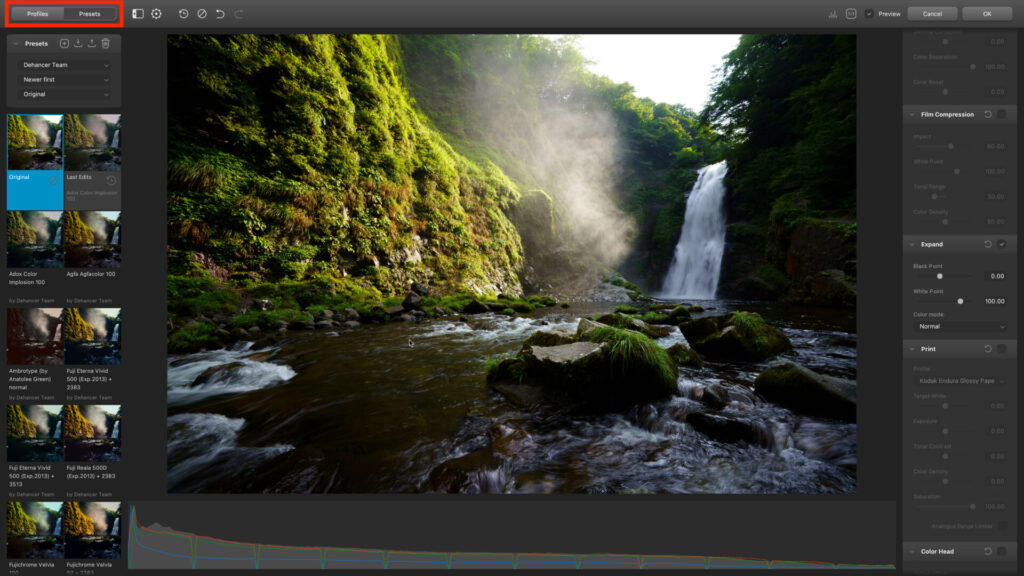
好きなのをクリックするだけで、映画のようなフィルムルックの写真となります。
たくさんあるので色んなのを選択してカラーが変わるのを見るのもとても楽しいです。気になったProfilesやPresetsがあれば適用します。
Profilesを適用したままだと、色が強すぎるので、右の部分で細かい色調整を行なっていきます。
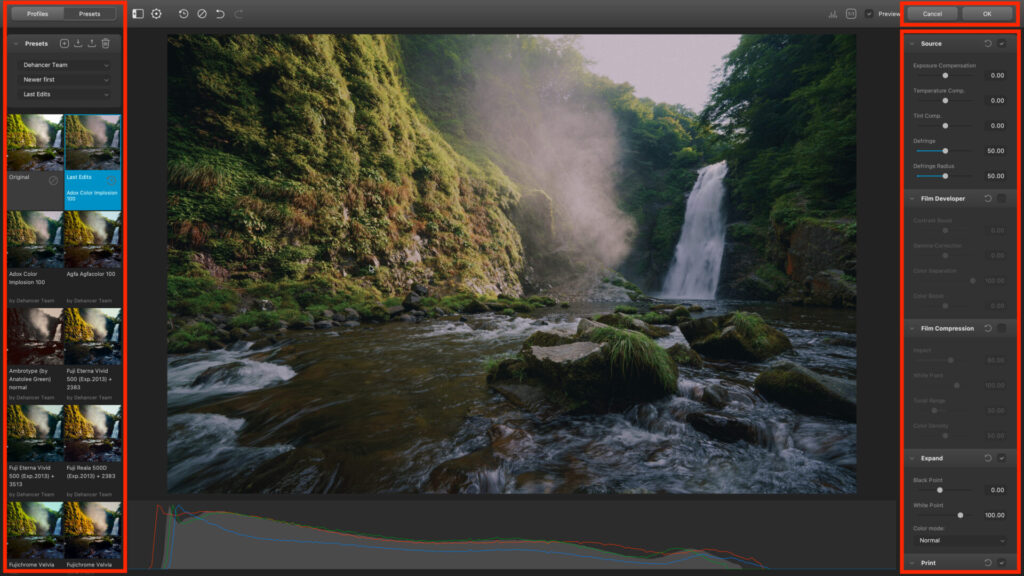
色編集はとても細かい項目まで編集することができます。Dehancerでの編集が完了しましたら、右上のOKをクリックします。
Lightroom Classic画面に移り、色が適用された状態となります。これで保存して完了です。

写真の好き好みは人によって変わってきますが、フィルムルックの写真や映画のようなシネマティックな写真、そして何かアクセントをつけたい時とかいつもとは違う写真編集をしたい時なんかにDehancerはおすすめです。
Dehancer Film Lightroom CCのメリット・デメリット
簡単にフィルムルック・シネマルックになる
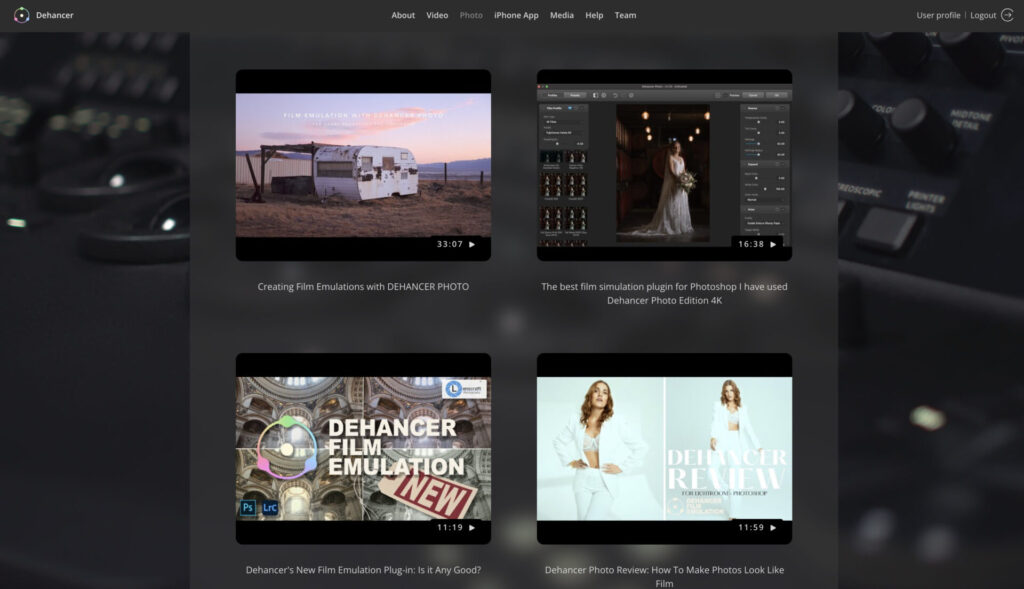
63つのFilm profilesと豊富なプリセットが用意されているので、ワンクリックするだけで簡単にフィルムルック・シネマルックになります。
DEHANCER FILMは写真編集ソフトのプラグインということもあり、微調整が細かくできて自分好みのフィルムルック・シネマルックの写真編集ができます。
他人との写真と差別化をするのはなかなか難しいポイントではありますが、DEHANCER FILMを使えば他の人とは違った写真編集をすることができます。
ポートレート写真・ストリートスナップ写真・風景写真といったジャンルの写真に使える
Dehancer Film Lightroom CC使った感じとしては、ポートレート・ストリート・風景といったジャンルにおすすめです。
昔のようなフィルムルックの表現の写真になるので、編集する写真によっては相性が良くないものももちろんあります。
写真編集ソフトの使用経験が少ない方でも、現在AdobeのLightroom、Photoshopを使用している方であれば、DEHANCER FILMプラグインのUIも直感的に使用できます。
映画風な写真編集がしたい方やエモい感じの写真が好きな方におすすめ
結論として、映画風な写真編集がしたい方やエモい感じの写真が好きな方におすすめです。
プロファイルとプリセットを適用するだけで、簡単にフィルムルックになるのには驚きました。
世の中にはいろんなプリセットがありますが、Dehancerは企業が提供している点も安心して利用することができます。サポートも充実していますし、定期的にアップデートも行われますので安心です。
iOSアプリもある。Dehancer Photo & Video Editor
Dehancer Photo & Video Editorというアプリ(iOS)もあります。操作性を考慮すると、個人的にはDehancerのデスクトップ版の方がおすすめです。
やはり写真編集は小さいスマホ画面でやるよりも大きいパソコンの画面でやる方が明らかに効率もいいですし、細かく自分好みの写真編集ができるからです。
手持ちのスマホでサクッと編集することはできますが、買い切り型のプランはなく全てサブスクリプションとなります。
| プラン | 料金 |
| Unlimited Export(1週間プラン) | 900円 |
| Unlimited Export(1ヶ月プラン) | 1,500円 |
| Unlimited Export(1年間プラン) | 13,000円 |
×英語表記のみなので、英語ができない方は日本語に翻訳する必要がある
Dehancerは全て英語表記となります。
そのため英語ができない方は日本語翻訳機能を使う必要があります。
基本的にわかりやすいサイトのUIとなっているので直感的に操作できますし、英語ができなくても日本語翻訳機能を使えば問題ありません。
Dehancer Film Lightroom CCの料金
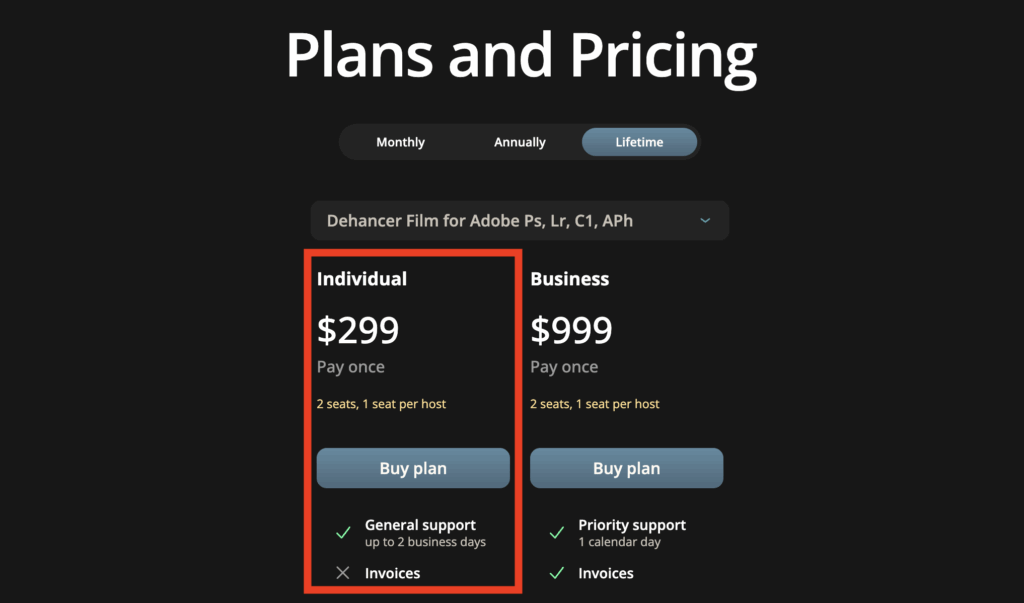
DEHANCER FILMの料金は買い切りだと$299です。それ以外は使用期間に応じたサブスクリプションとなっています。
長期的に見るとLifetimeが一番お得なプランとなりますのでLifetimeがおすすめです。
| プラン | 料金 |
| Lifetime(買い切り) | $299 |
| 1 year(サブスク) | $132 |
| 1 month(サブスク) | $29 |
購入時にPROMO CODEを入力して、Applyをクリックすると通常価格から10%OFFでお得に購入できます。
購入時にPROMO CODE”NAOYUKIKUBO”を入力して、Applyをクリックすると通常価格から10%OFFでお得に購入できます。
\10%オフPROMO CODE → NAOYUKIKUBO/
まとめ
まとめると、映画風な写真編集がしたい方やエモい感じの写真が好きな方におすすめです。
Dehancerはポートレート・ストリート・風景といった幅広いジャンルの写真に使えます。
Dehancerのプロファイルとプリセットを適用するだけで、簡単にフィルムルック・映画のような写真になります。
Dehancerは企業が提供していて、サポートも充実していますし、定期的にアップデートも行われますので安心して利用可能です。
プランはLifetimeを購入しておけば一生使えるので、Lifetimeがおすすめです。
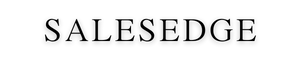

コメント